Listary – 一个真正令人惊奇和完善的搜索工具,介于启动程序和文件管理器之间,它与两者都有关系但不属于两者中的任何一个。Listary 紧挨着你的主要文件管理应用程序,使管理列表和查找文件变得轻而易举。真的很不错,值得你下载。
Scott Hanselman
微软 web 平台团队 / 教育工作者 / 开发者
Listary 软件是什么?
Listary 是一个革命性的 Windows 搜索工具,借助 Listary 软件,你可以快速搜索电脑文件、定位文件、执行智能命令、记录访问历史、快速切换目录、收藏常用项目等。
Listary 为 Windows 传统低效的文件打开 / 保存对话框提供了便捷、人性化的文件(夹)定位方式,同时改善了常见文件管理器中文件夹切换的效率。
如果你是一个喜欢追求高效率和流畅操作的人,如果你有大量文件需要管理,Listary 是你必备的工具。
一、Listary 有什么特别之处?
Windows 不是自带搜索吗,为什么还要安装第三方搜索软件?
你使用 Windows 自带搜索是这样子的:
你要搜寻一个文件,打开电脑 E 盘 - 文档 - 用户……,你感觉自己在一个复杂精巧的迷宫,而文件就像跟你玩捉迷藏一样,怎么也找不到。
你想到“搜索”,于是在搜索框输入文件名,敲下回车键,却面临无比漫长的等待……,你甚至想砸了电脑。
而检索同样的一份文件,相较于 Windows 自带的超慢速度,Listary 可以实现 1 秒搜索万份文件,一气呵成,没有漫长的等待过程!
与 Everything 一样,Listary 也是公认的搜索神器。
二、Listary 搜索的四种方式:
1. 任意界面双击“Ctrl”打开搜索框
传统模式下,搜索一份文件你会这样操作:打开资源管理器 -- 点击搜索框 -- 输入搜索内容。
使用了 Listary 后,你可以直接在任意界面双击“Ctrl”打开搜索框,跳过切换窗口和鼠标移动的步骤。
例如,你在桌面直接双击唤出搜索框,即可搜索电脑文件。

搜索完毕后,Listary 的搜索栏会自动消失,更短的操作步骤,随用随取,用完即走。
2. 资源管理器内任意位置直接搜索
在我们的潜意识里,搜索一定要在固定的搜索框内输入关键词,Listary 打破了这个限制。
当你在资源管理器内想使用 Listary 搜索文件时,你无需唤出 Listary 的搜索框,直接使用键盘输入关键词,你会发现在电脑页面左下角自动出现搜索结果!

如果要找的文件夹在这个页面,光标会自动定位在匹配的文件上,回车直接打开,整个过程如行云流水。
3. 搜索网络资源,一触即达
Listary 的特别在于不仅仅是搜索本地文件很快,很便捷,还可以直接网络搜索!
拥有 Listary 后,你只需双击“Ctrl”唤出搜索框并键入关键字即可搜索。例如,你想在谷歌上搜索 ABC,那你只需在 Listary 的搜索框中输入 gg ABC(中间要空格)就能打开浏览器搜索。
Listary 本身包括针对热门网站的大量关键字查询,如 Twitter,Facebook,维基百科,Youtube,Bing,亚马逊,谷歌地图等等。除了系统设置好的关键词,你还可以自行添加,参考方法如下:
以 360 搜索为例,先使用需要的网站的搜索功能,随意搜索某一关键词,查看官方的搜索链接,然后将搜索的关键词部分替换为 {query},检验链接能否使用。

然后复制链接,进入 Lisatry 进行设置即可!
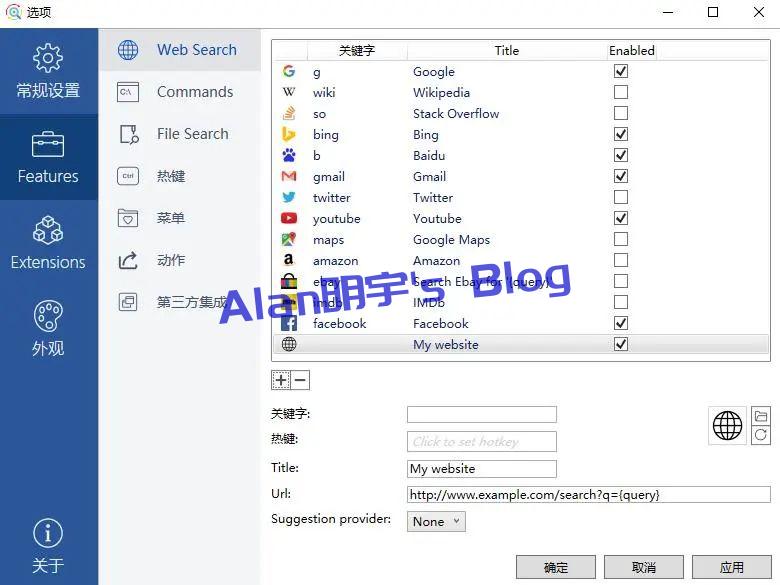
整理了一些常用的网址,你们可以直接在 Listary 中进行添加:
- bk | 百度百科 | https://baike.baidu.com/item/{query}、
- wj | 维基百科 | https://zh.wikipedia.org/wiki/{query}
- cd | 字典词典 | https://www.zdic.net/hans/{query}
- zh | 知乎 | https://www.zhihu.com/search?type=content&q={query}
- db | 豆瓣电影信息 | https://movie.douban.com/subject_search?search_text={query}
- yk | 优酷 | https://so.youku.com/search_video/q_{query}
- Iqy | 爱奇艺 | https://so.iqiyi.com/so/q_{query}
- tx | 腾讯 | https://v.qq.com/x/search/?q={query}
- eb 电子书 URL:http://cn.epubee.com/books/?s={query}
- wk | 百度文库 | https://wenku.baidu.com/search?word={query}
- lm | 绿色软件 | http://www.xdowns.com/search.php?ac=search&keyword={query}
- app | 安卓软件 | http://www.appchina.com/sou/?keyword={query}
4. 拼音首字母模糊搜索
Listary 不仅支持关键词模糊查找,也支持用拼音首字母进行模糊查找,甚至还可以拆字。
例如,你想搜索名为“市场会议”的文件,输入“市议”或“s y”都行。
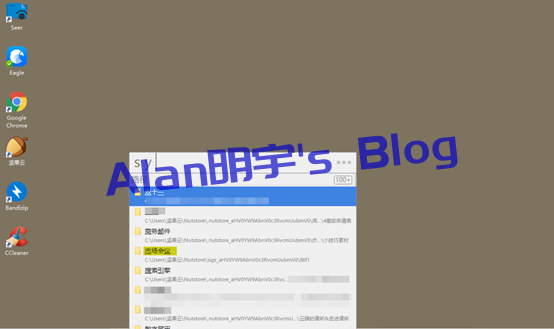
使用拼音首字母搜索,由于可能存在多个首字母相同的程序和文件,会产生多个结果,给准确定位带来麻烦。
但是你只要一两次选择你想要打开文件、程序,下次搜索时,Listary 会优先展示你的常用结果。
另外,如果你只想搜索文件,在搜索词后加空格即可限制结果,只展示文件。
搜索之后对文件进行操作:
在得到搜索结果后,Listary 也提供多种文件处理方式,例如发送到指定位置、为文件设置搜索关键词,复制文件路径等等。
三、快速启动软件:
除了搜索文件快准,Listary 另一个最受欢迎的功能就是启动应用程序功能。只需单击两次 Ctrl 键,键入要打开的程序或应用程序的名称,或使用短代码,单击 return,Listary 将打开该程序。
老司机都知道 Win 键 + R 可快速执行 Windows 自带的运行工具,但是这里只能执行 Windows 自带的一些工具或在 Windows 环境变量目录下的一些应用。比如:cmd、notepad 等。
例如,单击 Ctrl 两次,然后键入“微信”,Listary 将打开微信。或者,为微信输入 'wx',为 Photoshop 输入 'ps',Listary 也能打开程序!
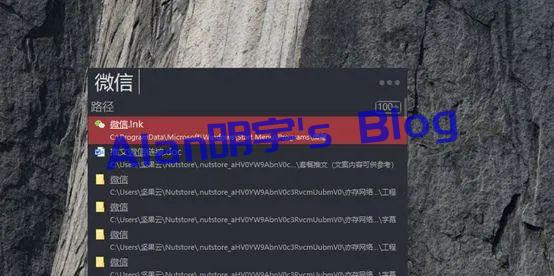
随着时间的推移它会变得越来越好。Listary 根据你的启动和搜索历史记录自动优化和改进搜索结果,将常用内容排在前面,创建更快的工作流程。
四、快速切换定位:
你是否厌倦了通过打开一系列窗口来处理程序中的文件?
明明知道文件路径,为什么还非要一层层打开?文件放在很深的的文件夹里,一不小心进错目录,又要不断地 "向上" 去另一个目录。
当你拥有 Listary 就方便多了:
例如,当你下载文件选择保存目录时,在选择目录的提示框下方会浮现 Listary 搜索框,你直接搜索文件路径即可。
如果你要保存的路径早已打开,使用 Listary 的快速切换功能,只需单击 Ctrl + G 即可立即跳转到您正在使用的文件的打开文件夹。
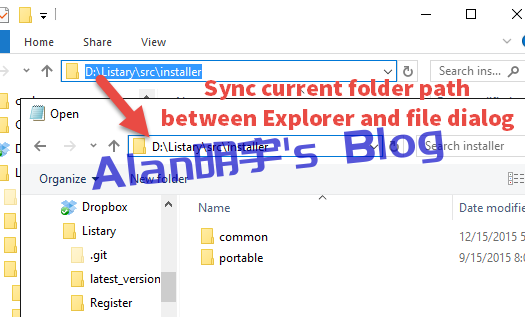
此外,你还可以在历史记录中选择最近打开的文件夹,在文件另存为时尤其方便,炒鸡好用!!
五、高阶用法:
1. 指定父文件夹名称
当你获得太多搜索结果时,您可以使用此语法让 Listary 仅显示父文件夹名称包含特定关键字的结果,快速缩小范围。
附加尾缀 到一个关键字,表明它是父文件夹路径的一部分。
示例:搜索 Listary 在 Windows 文件夹内:
winLis
win Lis
Lis win
2. 搜索过滤 精准直达
键入搜索过滤器关键字后加冒号,使您能搜索特定文件夹中的特定文件扩展名或文件夹。
目前系统默认搜索过滤器(可自行添加):
folder: 文件夹
file: 文件
doc: 文章
pic: 图片
audio: 音频
video: 视频
示例:搜索一个文件夹,game 作为其名称的一部分:
folder: game
game folder:
六、局域网用法 :
局域网内使用 Listary 搜索共享文件夹内文件。
首先打开软件的选项,在“Features - File Search - 索引”中,点击“Add a network drive or local folder”可以选择共享文件夹进行添加,搜索方式和上面相同。
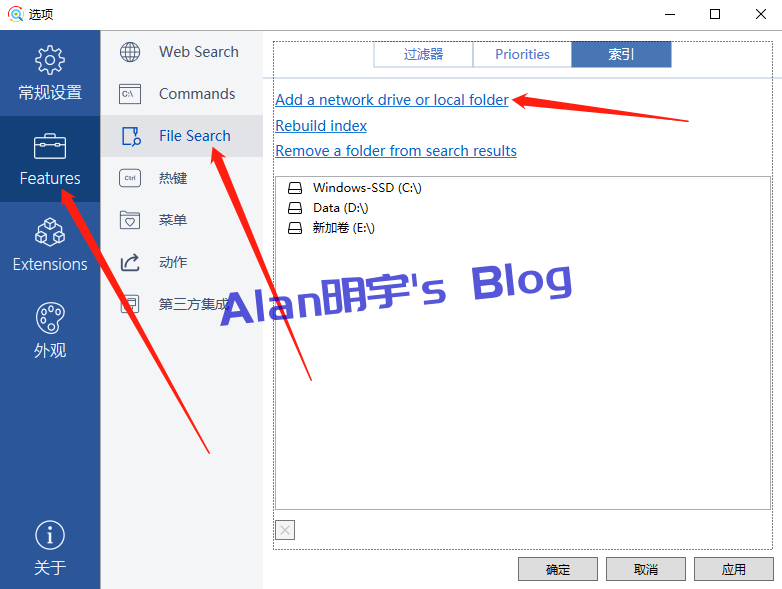
以上就是关于 Listary 的一些基本的使用方法。
下载地址:
写在最后:
如果你没有良好的文件命名习惯,随着文件越来越多,查找起来很繁琐。借助 Listary 的快速搜索,你找文件将会更快更准确。
经过多个版本测试,还是感觉 6.0 版本比较好,且局域网文件夹搜索文件在后面的版本已经取消了。这次给大家的也是 6.0 免安装版本。
下载文件后,运行 Listary.exe 即可。
微信扫描下方的二维码阅读本文